Windows と Mac で MXF ファイルを開いて変換する 4 つの方法
MXF ファイルは、主にテレビ広告やアーカイブ、および多くのビデオカメラに使用されます。ただし、MXF ファイルをダブルクリックして直接開くことはできません。必要なツールは次のとおりです。
- MXF プレーヤー: File Viewer Plus 4、Adobe Premiere Pro 2023、Avid Media Composer
- MXF から MP4 コンバーター: AnyRec ビデオコンバーター

マテリアル交換フォーマット (MXF) は、ビデオおよびオーディオ メディア ファイルを保持するコンテナです。しかし、多くの人がまだその方法を探しています MXF ファイルを開いて変換する。この形式は、これらのメディアを保持できるにもかかわらず、MP4 とは異なり、それほど人気のある形式ではないため、ほとんどのコンピュータやモバイル デバイスでは開くことができません。 MXF プレーヤーを使用するか、MXF ファイルを変換して開く必要があります。ありがたいことに、この投稿では、MXF ファイルを開くのに役立つ 3 つの最高の MXF プレーヤー ツールと強力なコンバータ ツールを紹介します。今すぐ調べてみましょう!
MXFファイルとは何ですか
ファイル拡張子が .mxf のマテリアル エクスチェンジ フォーマット (MXF) は、映画テレビ技術者協会 (SMPTE) によって開発されたフォーマットです。この形式には、ビジュアルおよびオーディオの情報と、フレーム サイズ、レート、作成日などのメタデータが保持されます。この情報を使用すると、さまざまなビデオ コンテンツを使用したり、テレビ放送にも使用したりできます。
さらに、通常は、Sony、Canon、Panasonic ビデオカメラから MXF ファイルを取得します。さらに、MXF 形式は堅牢なプロフェッショナル形式であり、その独自性により、今日のすべてのデジタル ビデオ形式の標準となっています。
MXF ファイルを開く方法と推奨される MXF プレーヤー
MXF 形式の基本的な知識が得られたので、次は MXF ファイルを再生する方法を調べてみましょう。コンピュータのほとんどの内蔵メディア プレーヤーは MFX ファイルを再生できないため、MXF ファイルの再生専用のサードパーティ製ソフトウェアをインストールする必要があります。あなたを助けるために、市場で最高かつ最も強力な 3 つの MXF プレーヤー ツールを特集します。以下から探索を始めてください。
1. ファイル ビューア プラス 4 (Windows)
使用できる最初の MXF プレーヤーは次のとおりです。 ファイルビューアプラス4。このツールをダウンロード、インストール、起動するとすぐに、PC のファイル エクスプローラーを使用しているように感じられ、MXF などのファイルを簡単にナビゲートして開くことができます。このツールは、400 を超えるファイル形式を開くことをサポートしています。ご想像のとおり、このツールは無料ではなく、無料版で使用すると 14 日間の試用のみに制限されます。このツールに興味を持った場合は、File Viewer Plus 経由で MXF ファイルを開く方法を以下に示します。
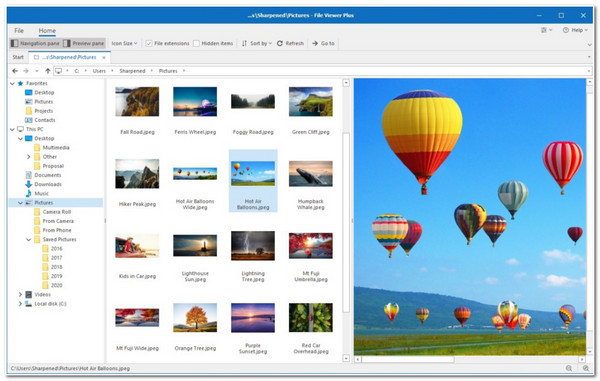
ステップ1。File Viewer Plus 4 公式 Web サイトにアクセスして、プログラムをダウンロードしてインストールします。その後、ツールを起動し、「ファイルの参照」ボタンをクリックします。
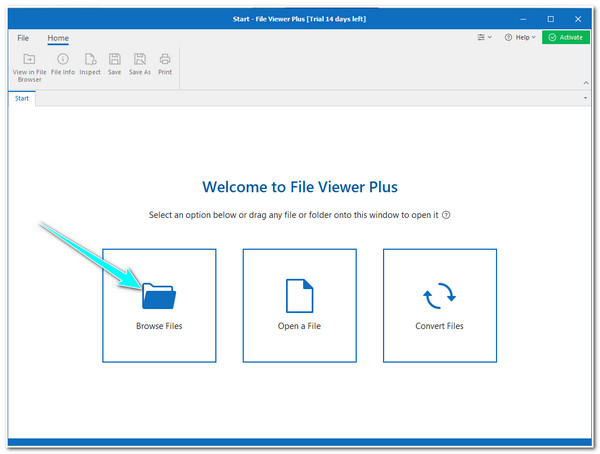
ステップ2。次に、左側のペインで、MXF ファイルが現在存在するフォルダーに移動して、MXF ファイルに移動します。その後、それをダブルクリックすると、ファイル ビューアが自動的にプレビューします。
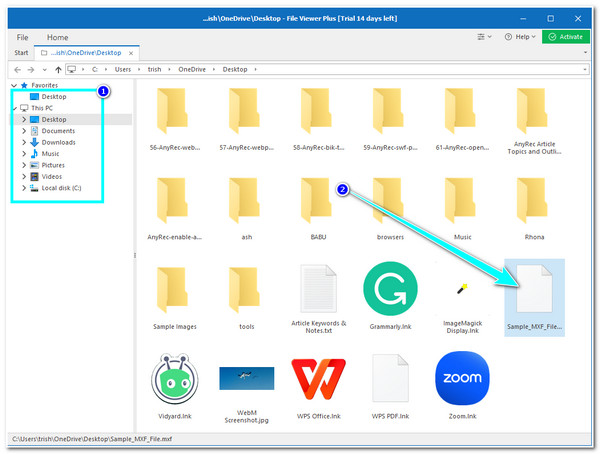
ステップ 3。プレビュー セクションでは、MXF ファイルを確認できます。全画面および最大音量で視聴すると、より優れた視聴体験が得られます。
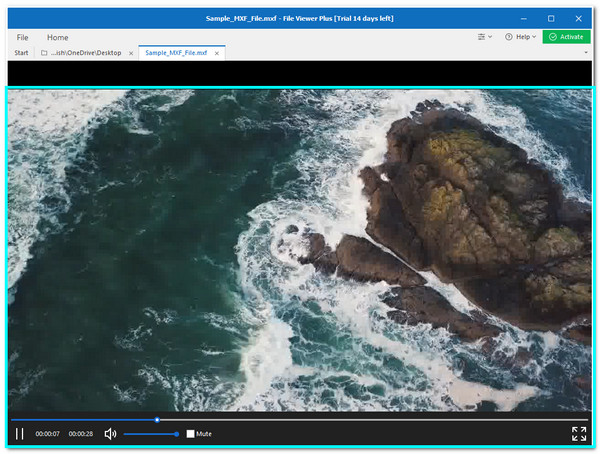
2. Adobe Premiere Pro 2023 (Windows/Mac)
それ以外の場合、MXF ファイルを開くだけでなく再定義する予定がある場合は、プロフェッショナルな Adobe Premiere Pro が最適なツールとして推奨されます。このツールは、MP4、AVI、MOV、MXF、その他の一般的かつあまり使用されない形式などの形式をサポートしています。カッティングなどの基本的な機能に加えて、 Adobe Premiere Pro でのビデオのトリミング、より高度な編集機能も提供します。ただし、Adobe Premiere Pro は無料ではありません。では、Adobe Premiere Pro を使用して MXF ファイルを開くにはどうすればよいでしょうか?以下の手順に従ってください。
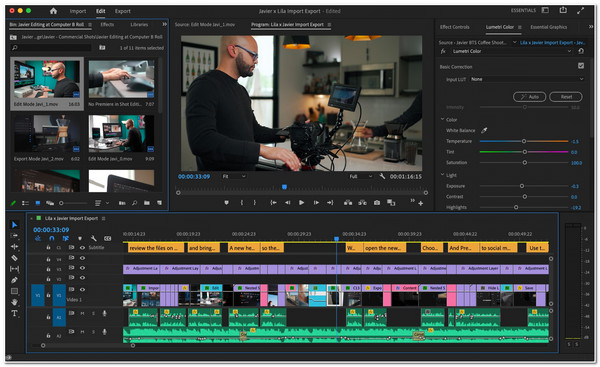
ステップ1。公式 Web サイトで Premiere Pro にアクセスし、Windows または Mac コンピューターにダウンロードしてインストールします。ツールを完全にインストールする前に、さまざまなプロセスを実行するよう求めるメッセージが表示されます。
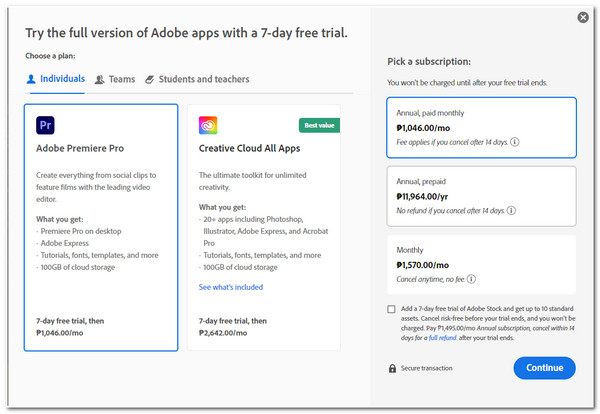
ステップ2。ツールがコンピュータに正常にインストールされたら。ツールを起動し、「ファイル」ボタンと「新規」ボタンをクリックして新しいプロジェクトを作成します。
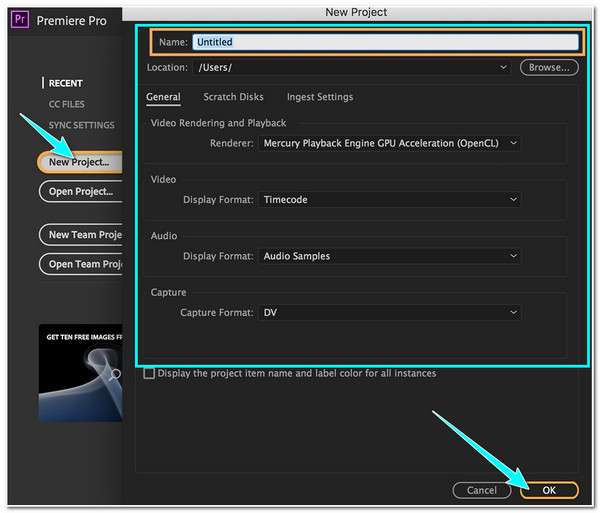
ステップ 3。次に、小さなウィンドウでコンピュータのファイル エクスプローラーを起動し、開きたい MFX ファイルに移動します。次に、ファイルを選択して長押しし、作成した Adobe プロジェクトにドラッグします。
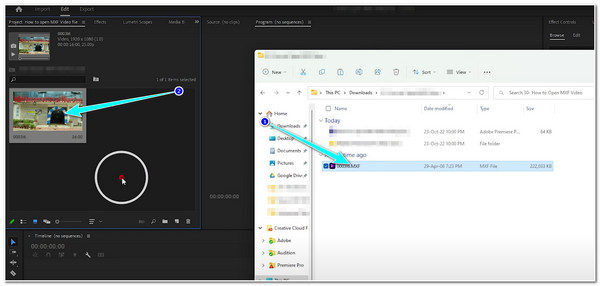
ステップ 4。その後、それをプロジェクト セクションの下のタイムラインにドラッグし、MXF ファイルをツールのプレビュー セクションに移動して、さらに拡大して表示します。それでおしまい;これで、MXF ファイルを視聴できるようになりました。
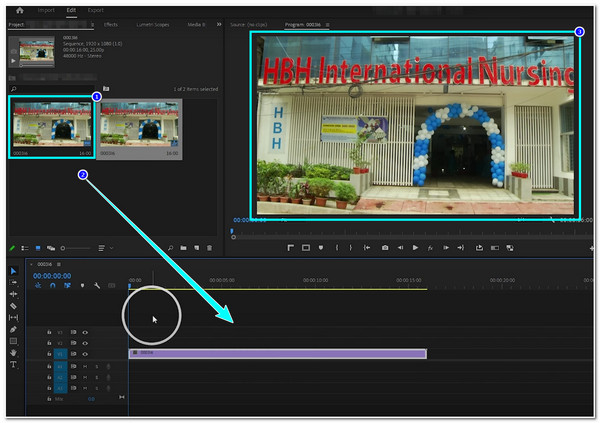
3. Avid Media Composer (Windows/Mac)
MXF プレーヤーとして使用できるもう 1 つのプロフェッショナルなビデオ エディターは、 熱心なメディアコンポーザー。このツールを使用すると、AVI、MP4、MOV、MXF などをインポートできます。これは Premiere Pro にも当てはまります。また、編集、カットなどの高度なビデオ機能も多数提供しています。 Windows でビデオをトリミングする そしてマック。両者の違いは、Avid Media Composer では 30 日間の無料使用が提供されることです。しかし、Avid は MXF ファイルを読み取ることができますが、この形式を保持および編集するにはツールのさらなる改善が必要であると主張しました。このツールを試してみたい場合は、Mac/Windows で MXF ファイルを開く方法を次に示します。
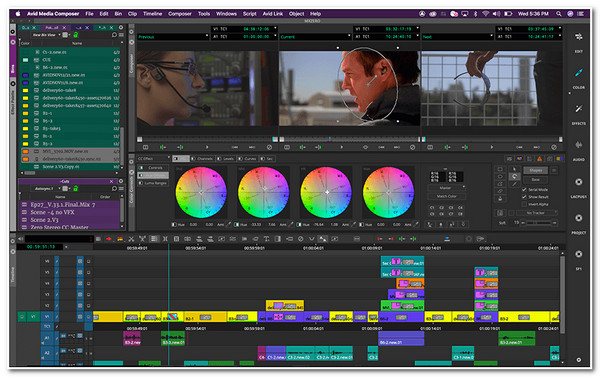
ステップ1。Avid Media Composer の Web サイトにアクセスし、ツールをダウンロードしてコンピュータにインストールします。次に、それを起動し、「プロジェクトの選択」ウィンドウの下にある「新しいプロジェクト」ボタンをクリックします。いくつかのパラメータを調整して、「作成」ボタンをクリックすることもできます。
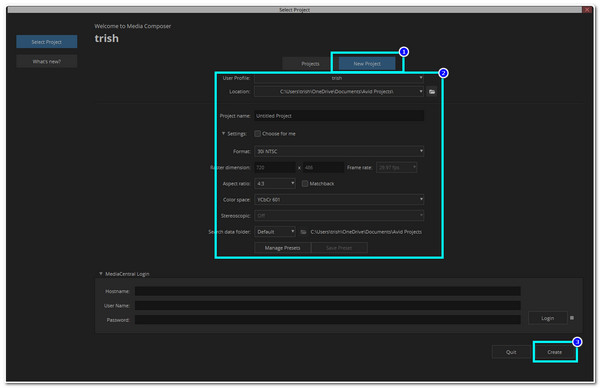
ステップ2。次に、コンピューターのファイル エクスプローラーを起動して、開きたい MXF にアクセスします。次に、それを Avid の左側にドラッグし、ツールによってレンダリングされるまで待ちます。以上です;ツールのプレビュー セクションで確認できます。
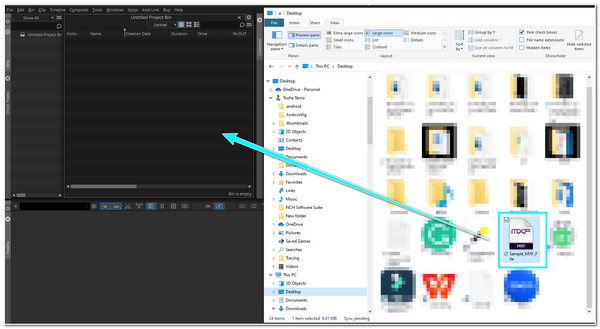
AnyRec を使用して MXF ファイルを変換して開く
それ以外の場合、MXF ファイルを開くだけでなく他のデバイスに保存する予定がある場合、最良の解決策はそれを MP4 に変換することです。この形式は、ほぼすべてのデスクトップとモバイル デバイスでサポートされるユニバーサル形式と考えられています。そして、この変換を達成するのに役立つ最良のツールは専門家です AnyRec ビデオコンバーター!このツールは、1000 を超えるメディア形式とデバイス プリセットをサポートしています。さらに、無料のコンバーター ツールとは異なり、AnyRec Video Converter を使用すると、透かしのない高品質の出力が可能になります。

複数の MXF を同時に変換するバッチ変換をサポートします。
MXF を MP4、MOV、AVI、その他の 1000 以上のビデオ形式に変換します。
MXF ファイルを変換する前に、多くのビデオ編集機能を備えてください。
MXF ファイルの解像度オプションは 720p、1080p、4K から提供されます。
ステップ1。ソフトウェアをインストールした後、ツールを起動し、「ファイルの追加」ボタンをクリックしてMXFファイルをインポートできます。
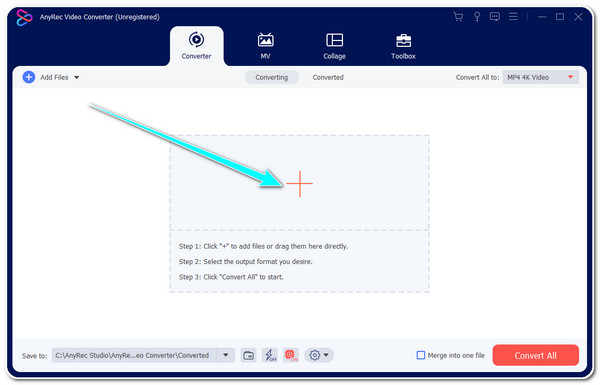
ステップ2。次に、右上隅にある「すべてを変換」ドロップダウンボタンをクリックします。次に、「ビデオ」ボタンをクリックし、MP4 形式を選択し、好みに応じてオプションを選択します。
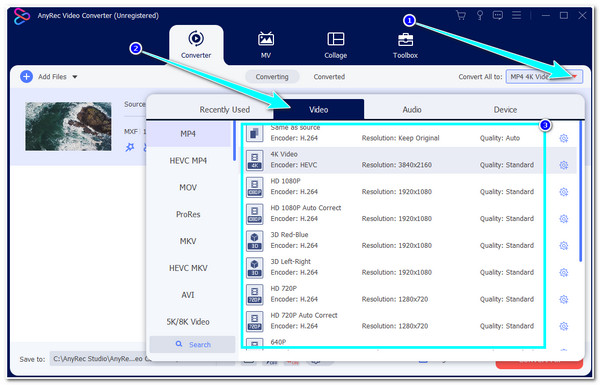
ステップ 3。次に、最高の出力品質を確保するために、[カスタム プロファイル] ボタンをクリックします。 [プロファイルの編集] ウィンドウで、出力のエンコーダー、解像度、ビットレートなどを設定できます。
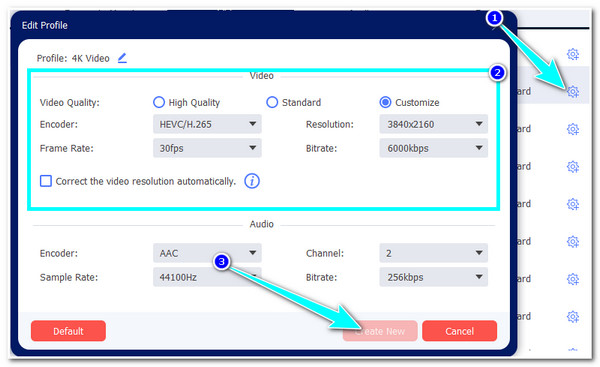
ステップ 4。メインインターフェイスに戻り、ツールの右下隅にある「すべて変換」ボタンをクリックして変換プロセスを開始します。完了するまでに少し時間がかかります。
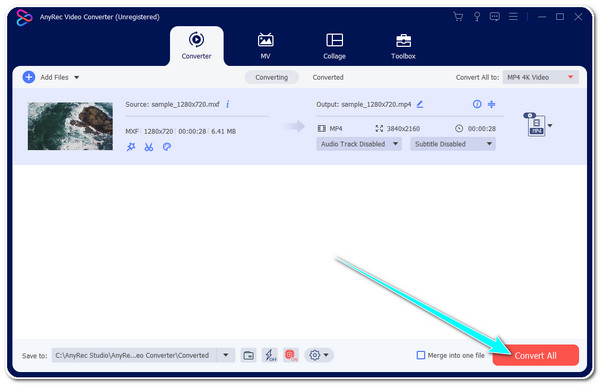
MXF ファイルに関するよくある質問
-
1. MXF を MOV に変換して iPhone で再生できますか?
はい。これを実現するには、AnyRec Video Converter を使用して MXF ファイルを MOV 形式に変換できます。上記の手順に従って、このツールを使用して MXF を MOV に変換できます。また、MOV に変換する以外に、iPhone に直接変換することもできます。これは、ツールが提供するデバイス プリセットの下にあります。
-
2. MXF ファイルが大きなスペースを消費するのはなぜですか?
MXF ファイルがデバイス上の大きなスペースを消費する主な理由は、この形式に大きなファイル サイズの高品質ビデオが保存されるためです。 MXF ファイルはテレビで使用されるため、現在利用可能なビデオ形式の一部と比較して、高ビットレートで高度に圧縮されています。このため、MXF ファイル変換を行う必要があります。
-
3. File Viewer Plus 4 を使用して MXF ファイルを無料で表示できる期間はどれくらいですか?
File Viewer Plus 4 は約 14 日間使用できます。この期間内に、サポートされているすべての機能を備えたツールを 2 週間使用できる、完全に機能するツールを使用できます。
結論
これらがあなたができる最善の解決策です MXF ファイルを開く。 MXF ファイルを開くことができる専用のサードパーティ MXF プレーヤー ツール (ここで紹介する 3 つのツールと同様) をインストールできます。それ以外の場合、サポートされるプラットフォームを拡張するためにできる最善の方法は、MP4 のような広くサポートされている形式に変換することです。私たちが推奨する最良のツールは AnyRec Video Converter ツールです。
